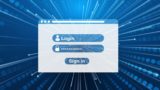このページではVPSサービスのお名前.com デスクトップクラウド for MT4でMT4/5によるFX自動売買(EA)を稼働させる方法を画像付きで詳しく紹介しています。
初心者の方でも分かるように説明しているので是非参考にして下さい。
お名前.com デスクトップクラウドのプラン比較

お名前.com デスクトップクラウドのプランを紹介します。
幾つのメタトレーダー4/5(MT4/5)を同時に稼働させるか、また幾つのEAを同時に動かすのかによって選ぶVPSのスペックが変わってきますのでご自身の環境に合ったプランをお選び下さい。
それではプランの比較表を作りましたので参考にして下さい。(下位4プランのみ掲載)
| 項目 | 2GBプラン | 3GBプラン | 4GBプラン | 8GBプラン |
|---|---|---|---|---|
| 初期費用 | 0円 | |||
| 月額料金 | 2,530円~ | 3,520円~ | 3,758円~ | 4,583円~ |
| CPU | 2コア | 2コア | 3コア | 3コア |
| メモリ | 2GB | 3GB | 4GB | 5GB |
| ディスク | 150GB | 150GB | 150GB | 150GB |
| リージョン | 東京 | |||
| OSバージョン | Windows Server 2019 | |||
| 最低利用期間 | 3ヵ月 | |||
頻繁にキャンペーン内容が変わりますので必ずお申し込み前に公式サイトにて現在の料金を確認して下さい。
価格が上がり使いづらくなった
2024年に価格が一気に上がり使いづらくなってしまいました。
以前の最安値プランは1,500円前後でしたが2024年11月現在の最安値は2,500円オーバーと気軽に利用出来る金額ではなくなっています。
最低利用期間が3ヶ月に設定されている
お名前.com デスクトップクラウド for MT4では最低利用期間が設けられており、3ヵ月間は必ず利用しなければいけません。
支払い期間は「1ヵ月払い」と「3ヵ月払い」を選ぶ事ができますが、3ヵ月払いの方が一ヵ月辺りの料金が安くなっています。
申し込み初月は無料になる
お名前.com デスクトップクラウド for MT4では申し込みを行なった翌月1日から課金が始まるため、申し込み初月は無料で利用する事が可能です。
申し込み日を調整できる場合は、出来るだけ月の初めに申し込んだ方がお得になります。(月末に申し込むのは勿体ないので、数日待って月が変わってからにした方が良いでしょう)
最安値プランの1.5GBプランでも快適に使える
今回試しに1.5GBプランを利用してみましたが、とても快適でした。
MetaTrader4を4つ、それぞれに遅延テストEAの「LatencyEA」を稼働させましたが、全く問題ありませんでした。(LatencyEAとは5分毎に注文を出して遅延速度を計測するEAです)
更にMetaTrader4を4つ稼働させた状態でブラウザ操作を行なっても重いといった感じはありませんでした。
MetaTraderを1~4つ程度なら1.5GBプランで大丈夫だと思いますが、心配な方は念の為に2GBプランにすれば良いでしょう。
リモートデスクトップ接続は専用のRDPファイルから
WindowsのVPSサービスの殆どがWindows標準の「リモートデスクトップ接続」アプリに「IPアドレス」「Administrator」「パスワード」を入力してログインしますが、お名前.com デスクトップクラウドでは専用のRDPファイルをダウンロードし、そこから毎回リモート接続を行なう事になります。
試しにIPアドレスを調べてWindows標準の「リモートデスクトップ接続」アプリにIPアドレスを入力して接続を試みましたが弾かれてしまいました。
リージョン(サーバー地域)は東京
お名前.com デスクトップクラウド for MT4のリージョン(サーバー地域)は東京になります。
サーバー地域が東京という事は、使用するFX会社のメインサーバーが東京にあった方が有利という事です。
本サイトで紹介している海外FX会社だと、AXIORY、LandFX、TradersTrustの3社が東京にメインサーバーを置いています。(口座開設者の居住場所や口座タイプによって変わる場合があります)
その他国内のFX会社などは東京にメインサーバーを置いている会社が多いと思います。
お名前.com デスクトップクラウドの登録(契約)方法・手順

まず最初に下記よりお名前.com デスクトップクラウド for MT4公式サイトを開いて下さい。
※現在と申し込み画面・方法が異なる可能性があります。
プランと支払期間の選択
お名前.com デスクトップクラウド for MT4公式サイトを開いたら少し下にスクロールし希望のプランの「このプランで申し込む」ボタンを押します。
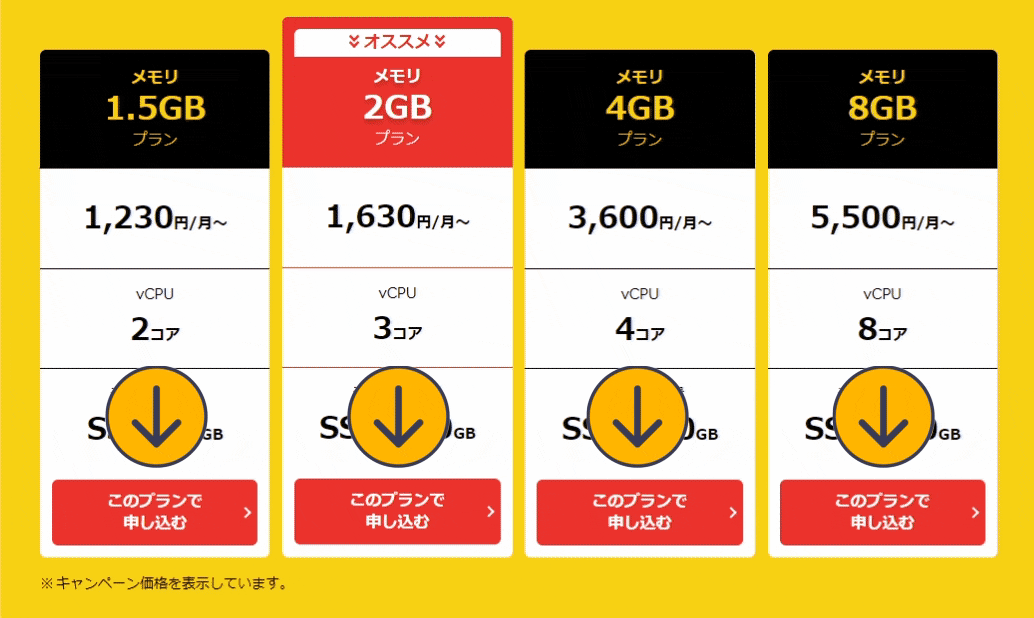
プランを選択したら次は支払い期間の選択画面が現れるので、希望の支払い期間を選択し、画面右上にある入力ボックスにメールアドレスとパスワードを入力して「次へ」を押します。(既にお名前.comのアカウントを持っている場合は「お名前IDをお持ちの方」にチェックを入れてIDとパスワードを入力して進めて下さい。)
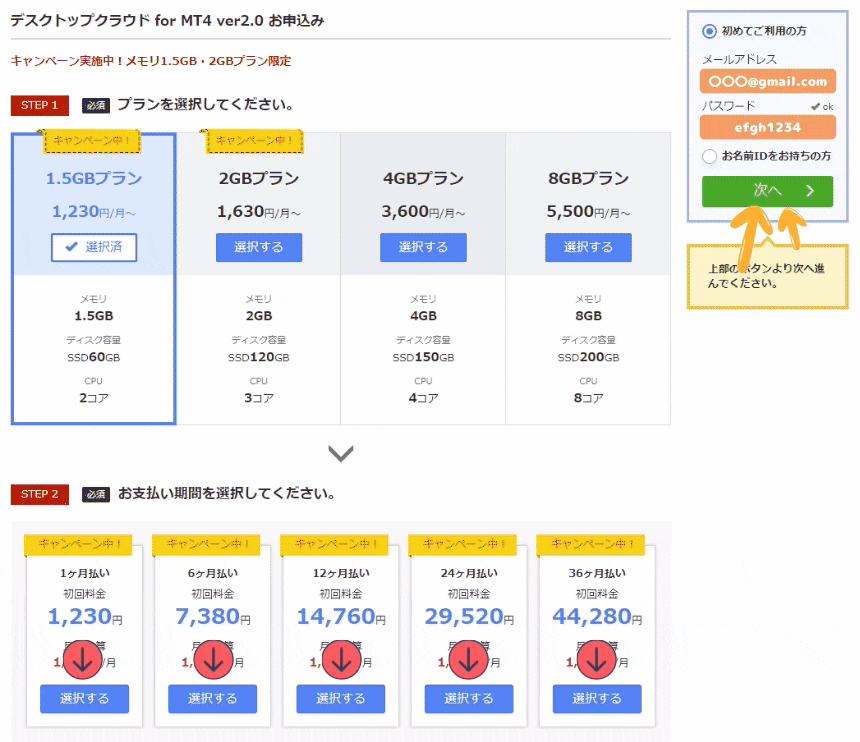
個人情報の入力
続いて個人情報の入力画面が開くので必要項目を入力していきます。
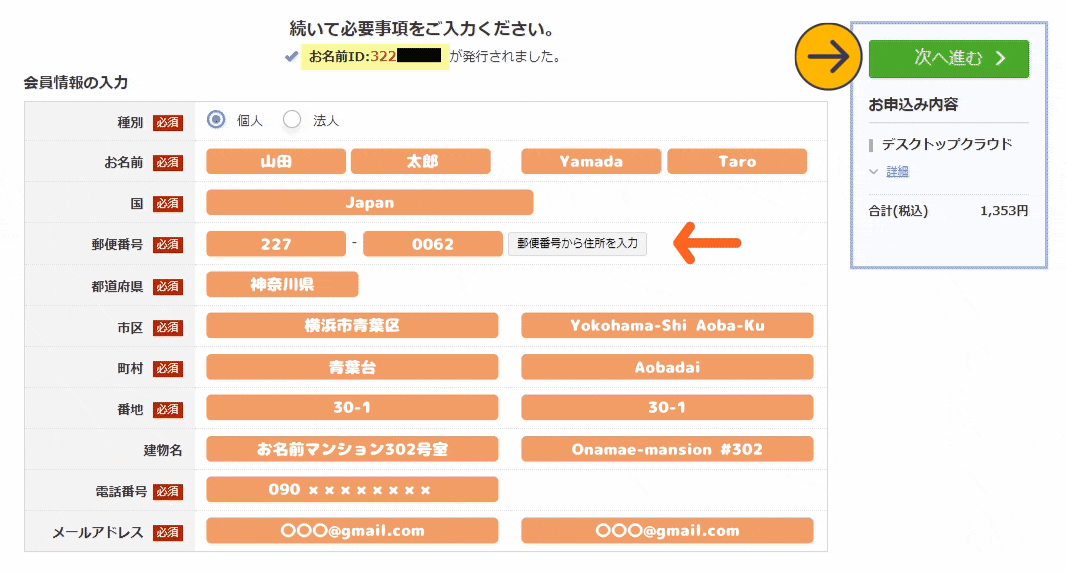
| 項目 | 説明 |
| 種別 | 個人の場合はそのまま「個人」を選択します。 |
| お名前 | 氏名を日本語で入力します。 例)山田 太郎 |
| 国 | 日本に住んでいる場合はそのまま「Japan」を選択します。 |
| 郵便番号 | 自宅住所の郵便番号を半角数字で入力し 「郵便番号から住所を入力」ボタンを押します。 |
| 都道府県 | 「郵便番号から住所を入力」ボタンを押した場合は自動入力されます。 |
| 市区 | 「郵便番号から住所を入力」ボタンを押した場合は自動入力されます。 |
| 町村 | 「郵便番号から住所を入力」ボタンを押した場合は自動入力されます。 |
| 番地 | 半角数字で番地を入力します。(同じものを2回) 例)30-1 |
| 建物名(任意) | マンション・アパート・ビルにお住いの場合は名称と部屋番号を入力します。 例)お名前マンション302号室、Onamae-mansion #302 |
| 電話番号 | 電話番号を半角数字で入力します。 例)090 ×××××××× |
| メールアドレス | 既に入力済みですが、間違いが無いか確認し右横のボックスに もう一度メールアドレスを入力します。 |
| 次へ進む | 全ての入力・選択が終わったら画面右上の「次へ進む」ボタンを押します。 |
支払方法の選択・入力(クレジットカード情報)
「次へ進む」をクリックすると支払方法の画面が開くので希望の支払い方法にチェックを入れて画面右上の「申込む」ボタンを押します。(クレジットカードを選択した場合のみ入力が必要なので簡単に説明します。)
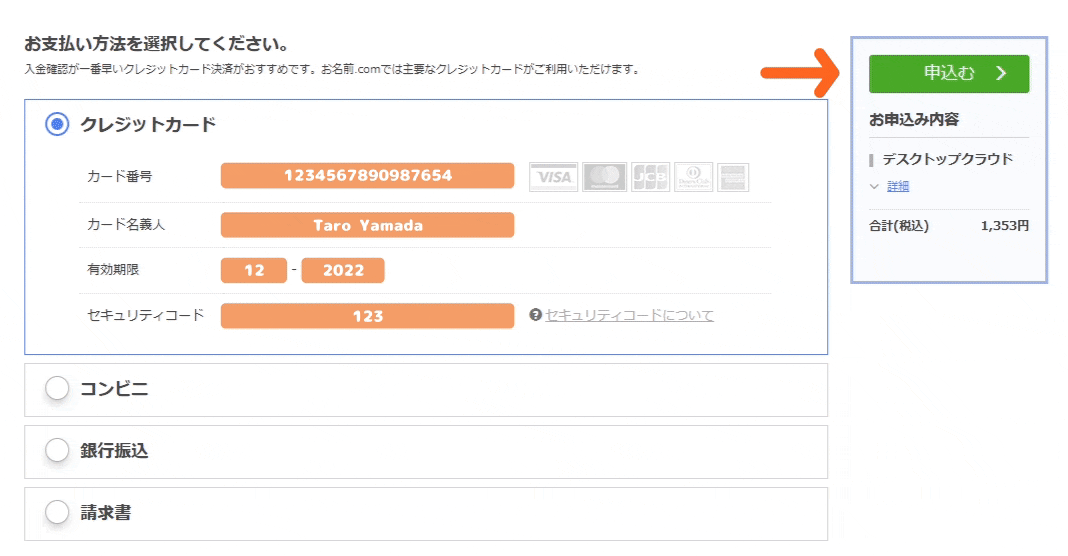
| 項目 | 説明 |
| カード番号 | クレジットカードに記載されているカード番号を半角数字で入力します。 |
| カード名義人 | クレジットカードに記載されているカード名義人名を半角英字で入力します。 |
| 有効期限 | クレジットカードに記載されているカード有効期限を選択します。 |
| セキュリティコード | クレジットカード裏面に記載されているセキュリティコード 3~4桁を半角数字で入力します。 |
| 申込む | 全ての入力・選択が終わったらクリックします。 |
「申込む」をクリックすると下の画面が開きます。
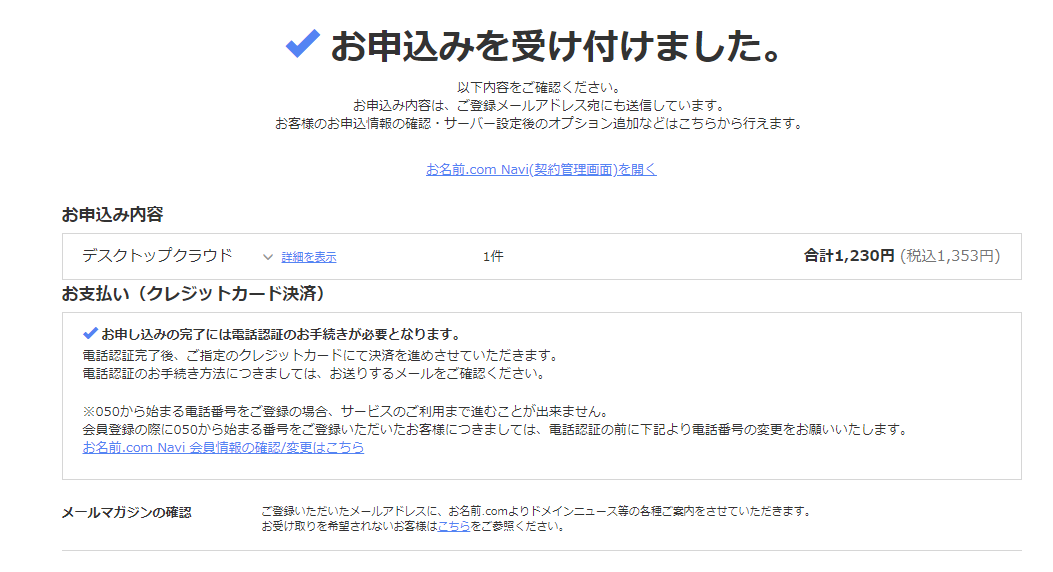
メールの確認と認証用URLのクリック・電話認証
このタイミングで登録メールアドレスにメールが届くので確認して下さい。
メールを開いたら「1 ご利用開始までの流れ」にある「認証用URL」をクリックします。
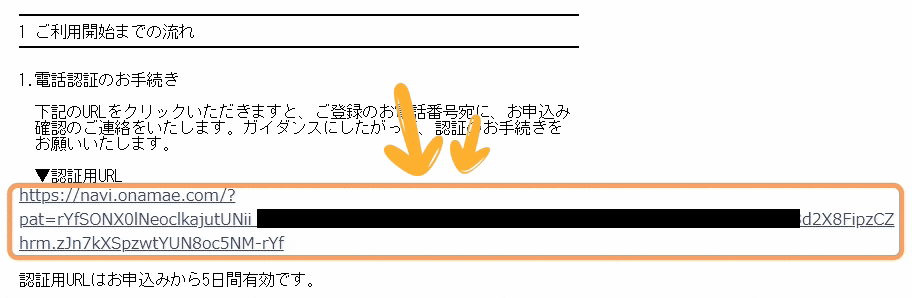
「認証用URL」をクリックすると電話認証画面が開くので「電話を受ける」ボタンを押します。
※PIN番号の入力を求められるので画面に記載されているPIN番号を入力してください。
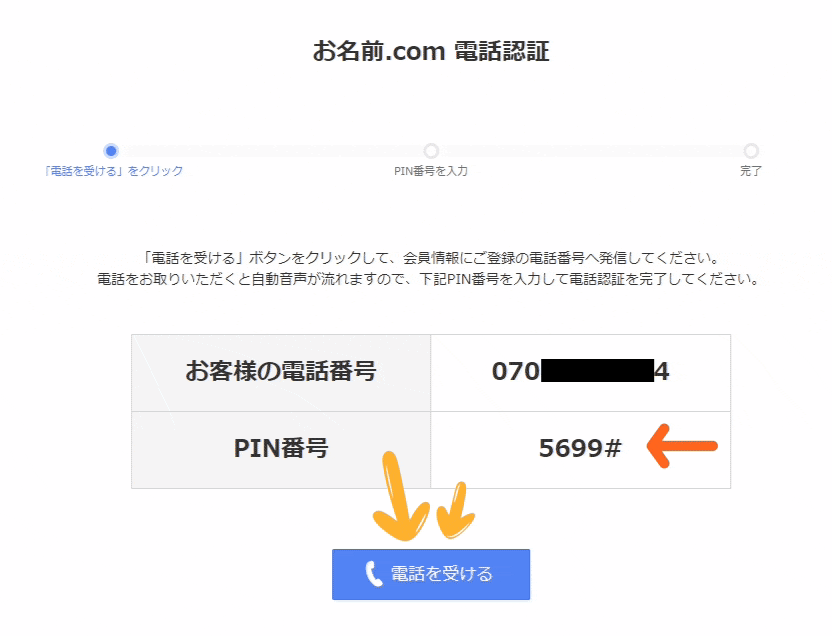
電話認証が完了すると下の画面が表示されますが、この後サーバーの設定まで15分~数時間程度掛かるので暫くお待ち下さい。(クレジットカード払い以外の方は支払いが完了してからになります)

「サービス設定完了」メールの確認
電話認証完了後15分~数時間程で件名「 [お名前.com] デスクトップクラウド サービス設定完了」でメールが届きます。(私の場合は1時間半程でメールが届きました)
![お名前.com デスクトップクラウド for MT4の申し込み- [お名前.com] デスクトップクラウド サービス設定完了メール](https://vps-ea.com/wp-content/uploads/2020/09/onamae_desktop-9.png)
コントロールパネルへログイン
続いてお名前.com デスクトップクラウドのお名前.com デスクトップクラウドにログインします。
上のリンクボタンからお名前.com デスクトップクラウドログインページを開いてログインを行なって下さい。
※「お名前ID」はメールに記載、パスワードは契約時に自分で設定したパスワードです。
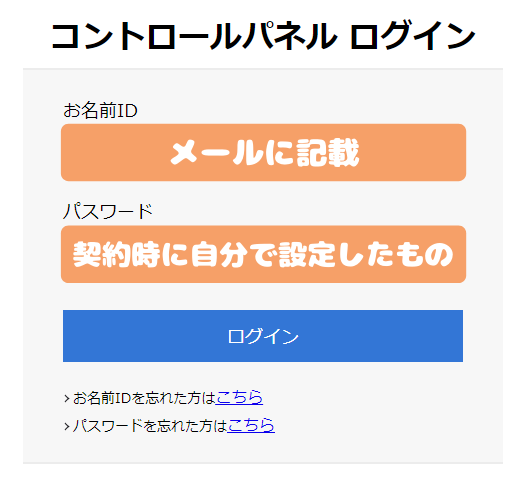
パスワードの設定とRDPファイルのダウンロード
次にリモートデスクトップ接続する為のパスワードの発行とRDPファイルのダウンロードを行ないます。
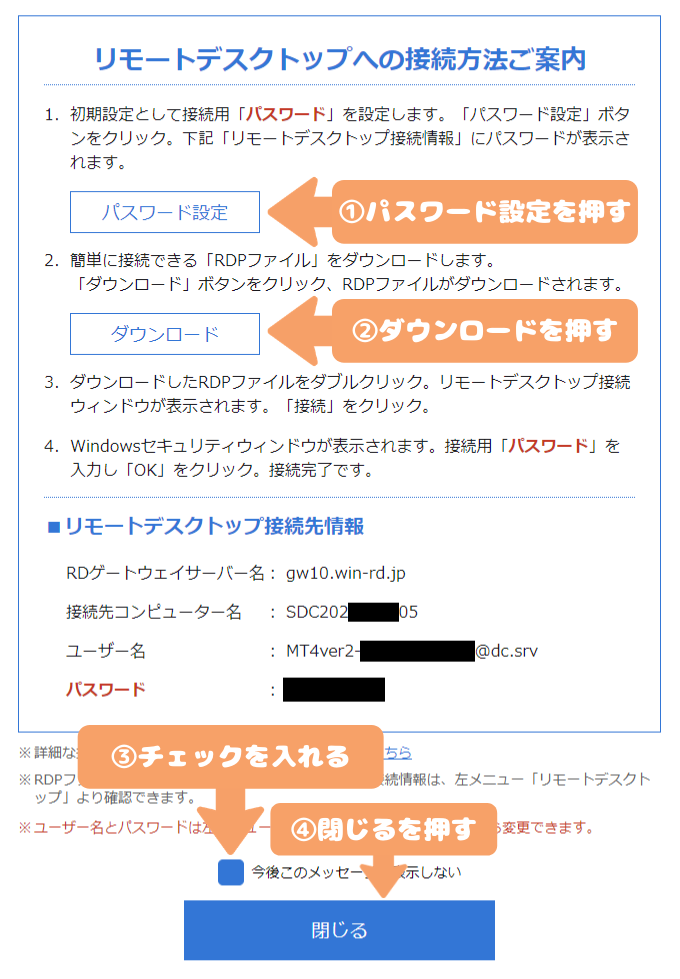
| 項目 | 説明 |
| パスワード設定 | リモートデスクトップ接続をする為のパスワードを発行するので クリックして下さい。パスワードの発行が終わると画面下部に パスワードが表示されるのでメモして下さい。 (コントロールパネル内から任意のパスワードに変更する事も可能です) |
| ダウンロード | リモートデスクトップ接続をする為のRDPファイルをダウンロードします。 |
| 今後このメッセージ を表示しない |
パスワードの発行とRDPファイルのダウンロードが完了したら この画面はもう必要ないのでチェックを入れます。 |
| 閉じる | 最後に「閉じる」ボタンを押します。 |
Windowsサーバーへリモート接続を行なう

これでリモートデスクトップ接続を行なう準備が整いましたのでリモート接続を行なっていきます。
まず先ほどダウンロードしたRDPファイルを開きます。
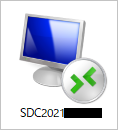
RDPファイルを開くとこのような画面が開くので「このコンピューターへの接続について今後確認しない」にチェックを入れて「接続」をクリックします。
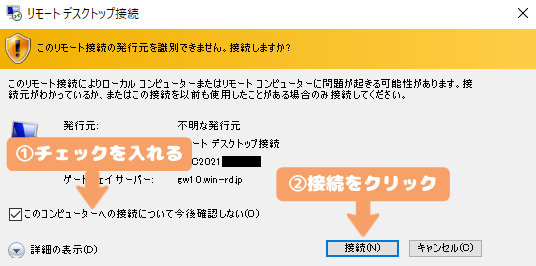
次にパスワード入力画面になるので、先ほど発行されたパスワードを入力し「OK」をクリックします。
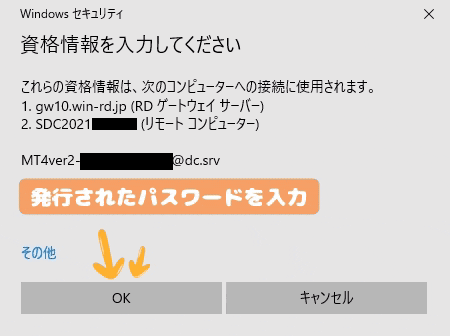
リモートデスクトップ接続が完了するとこのような画面になります。
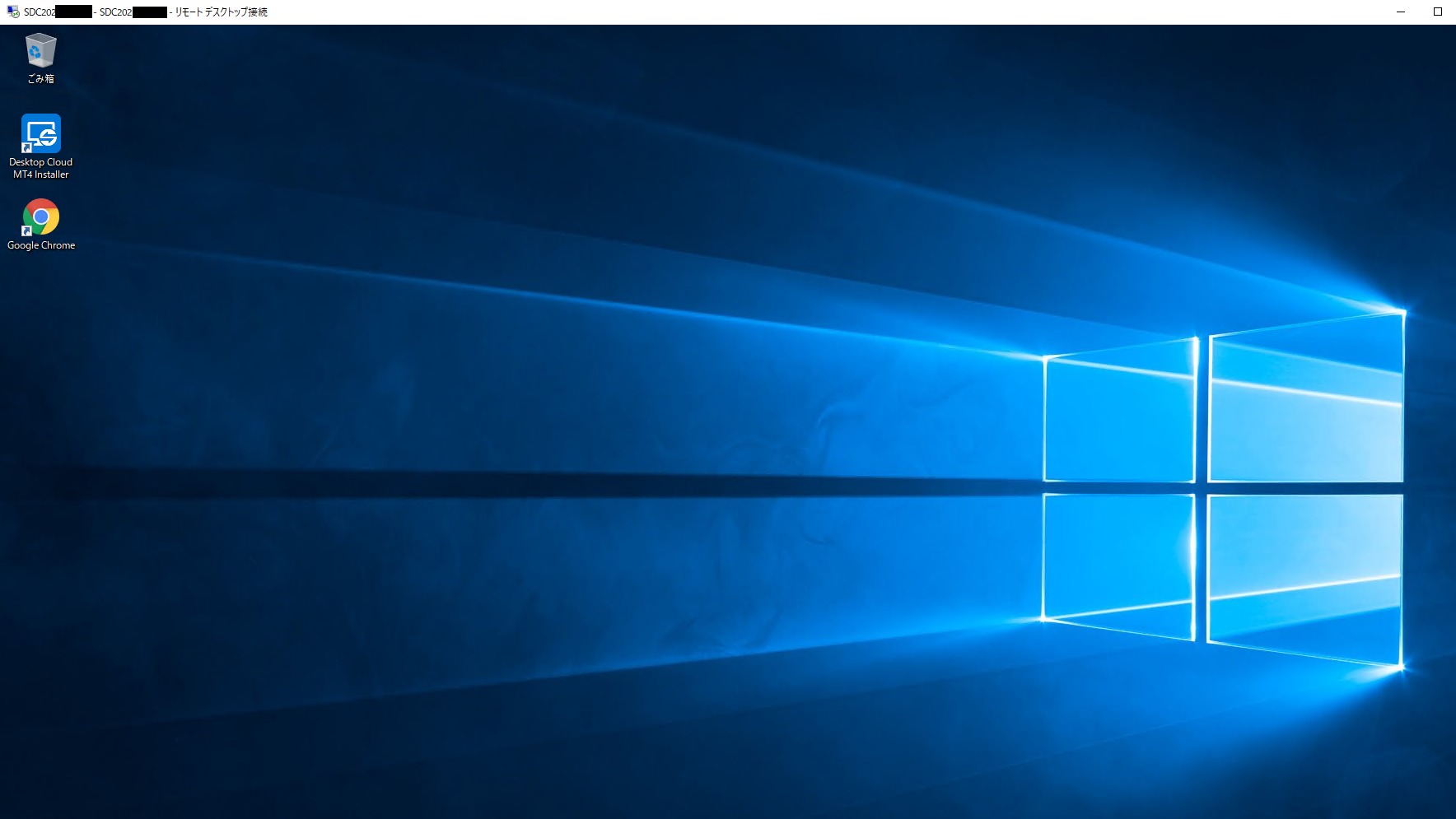
MetaTraderのインストール
リモートデスクトップ接続が完了したら、後は使用するFX会社のMetaTrader4/5をダウンロード・インストールすればVPSで自動売買の運用を始める事が出来ます。
お名前.com デスクトップクラウドでは初めからGoogle Chomeがインストールされているので、直ぐに使用するFX会社のホームページに行きMT4/5のダウンロードを行なえるようになっています。
選べるMT4について
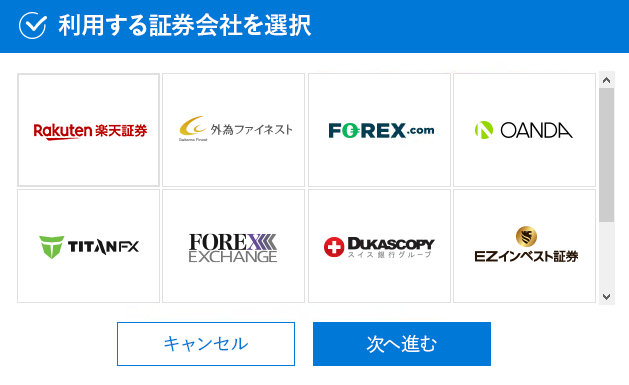
お名前.com デスクトップクラウドには、MT4/5.exeファイルをダウンロードしなくても直ぐにインストール出来る機能がありますが、一部のFX会社だけしか行えません。
本サイトで紹介している海外FX会社ではTitanFXしかありませんので、その他のFX会社をご使用の場合はやはりFX会社の公式ホームページからMT4/5の.exeファイルをダウンロードしてご利用いただく事になります。
MetaTraderのダウンロード・インストール方法が分からない方は下記ページで説明しているので活用下さい。
MetaTrader4/5のダウンロードとインストール方法・手順

海外FX会社毎のMT4/5のダウンロード方法やMetaTraderのログイン情報の調べ方などを説明しています。
海外FX会社によってMT4/5のダウンロード方法やMetaTraderのログイン情報の調べ方が異なりますので参考にして下さい。
VPSへの自動ログオン・MT4/5の自動起動設定

この部分はVPSで自動売買を稼働させる上で絶対に必要という訳ではありませんが、やっておいた方が良い設定になります。
予期せぬ場合にサーバーが再起動してしまった場合、サーバーは自動でログオンを行ないませんので、ユーザーが手動でリモート接続を行なってログオンを行なうか、この自動ログオン設定を行なうかしない限りMT4/5は動き出しません。
また、自動ログオン設定を行なっていてもMT4/5が起動しなければ自動売買は当然動きません。
このWindowsサーバーへのログオン→MT4/5の起動を全て自動で行う設定手順を下記ページに纏めていますので参考にして設定を行なってみて下さい。
お名前.com デスクトップクラウドのレイテンシー(遅延速度)

お名前.com デスクトップクラウドのレイテンシ(遅延速度)を計測しました。
計測にはLatencyEAを使用しています。(24時間稼働させた結果です)
計測に使用したプランは一番下の「1.5GBプラン」になります。
東京にメインサーバーのある海外FX会社3社(AXIORY、LandFX、TradersTrust)のメタトレーダーを使用して計測しました。
また、比較のためにMetaTrader画面右下のサーバーステータスに表示されているレイテンシ(PING値)の数値も載せておきます。
※LatencyEAは実際に注文を出して遅延速度を計測するEAです。
LandFX(MT4)
| 計測方法 | 平均遅延速度 | 最小遅延速度 | 最大遅延速度 |
| LatencyEA (24時間稼働) |
147 ms | 62 ms | 1672 ms |
| サーバー ステータス |
5.83 ms | ||
AXIORY(MT4)
| 計測方法 | 平均遅延速度 | 最小遅延速度 | 最大遅延速度 |
| LatencyEA (24時間稼働) |
167 ms | 78 ms | 9484 ms |
| サーバー ステータス |
5.09 ms | ||
TradersTrust(MT4)
| 計測方法 | 平均遅延速度 | 最小遅延速度 | 最大遅延速度 |
| LatencyEA (24時間稼働) |
139 ms | 62 ms | 5157 ms |
| サーバー ステータス |
6.68 ms | ||
お名前.com デスクトップクラウド for MT4まとめ

これまで色々なサーバー会社のWindows VPSを使ってきましたが、最安値プランで比較すると間違いなくお名前.com デスクトップクラウド for MT4が一番快適に使用する事が出来ました。
最安値の1.5GBプランにMetaTraderを4つインストールしそれぞれでテストEAを稼働させましたが、全く問題ありませんでした。
MetaTrader1~4つ程度なら1.5GBプランでも問題ないと思いますが、1.5GBプランの料金に数百円をプラスすれば3コアメモリ2GBプランが利用出来るので、1.5GBプランだと不安だという方は2GBプランにすると良いでしょう。(下位プランへのプラン変更が出来ないので迷っている場合はどちらかと言うと1.5GBプランから始めた方が良いでしょう)
お名前.com デスクトップクラウド for MT4は常にキャンペーンを行なっているのでチェックしてみて下さい。
お名前.com デスクトップクラウド for MT4はこれまで紹介してきたWindows VPSの中で最もおススメ出来ますが、自動売買を行なう際に大事になってくるのは使用するFX会社のメインサーバー所在地です。
PING値(遅延速度)が気にならないというのであれば良いですが、速度が求められるようなEAを使用する場合はサーバー地域が重要になってくるので、そういった場合はFX会社のメインサーバーとWindows VPSのリージョン(サーバー地域)を出来るだけ近くする必要があります。
お名前.com デスクトップクラウド for MT4のリージョン(サーバー地域)は東京になるので、FX会社のメインサーバーが東京、あるいは日本の場合はお名前.com デスクトップクラウドの利用を特にお勧めします。(遅延がそれ程気にならない場合はメインサーバーが日本以外でもお名前.com デスクトップクラウドをお勧めします)
一点だけ注意が必要なのが、最低利用期間が3ヵ月であるという事。
「とりあえず一ヵ月だけ試してみよう」という事が出来ませんので、どうしても一ヵ月だけ利用してみたいという場合は他のサーバー会社を選択するしかありません。
しかし、1.5GBプランを3ヵ月使用しても7,000円程度ですので是非お名前.com デスクトップクラウドを試してみて頂きたいと思います。
また、お名前.com デスクトップクラウドでは初月が無料になっているので、月初に契約を行なえば1ヵ月分まるまる無料で使用する事が出来ますので上手く活用してみて下さい。
自動売買が可能なおススメの海外FX会社(業者)

当サイト内にてMT4/5が使えるおススメの海外FX会社のスペックや口座開設方法を細かく説明していますのでまだFX口座をお持ちでない方、他の海外FX会社の口座を開設したい方は是非参考にして頂きたいと思います。